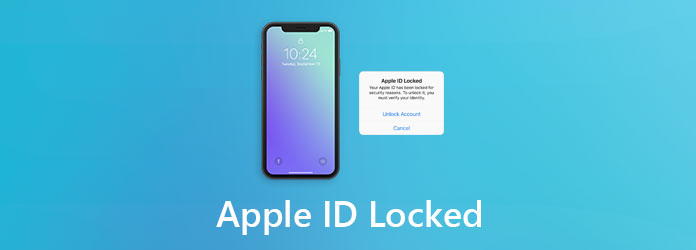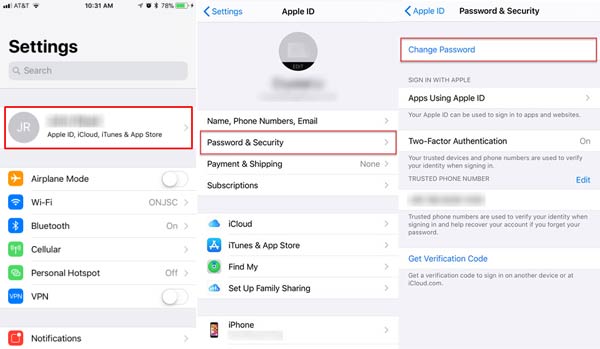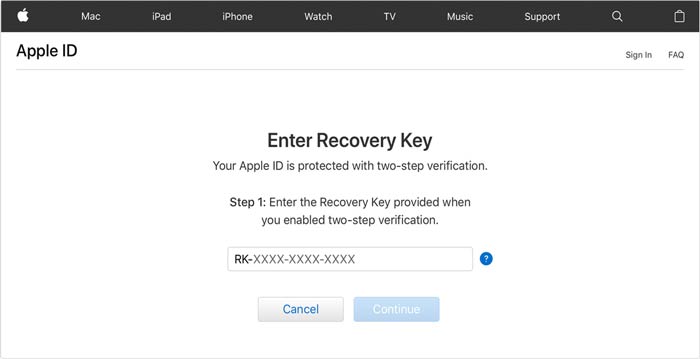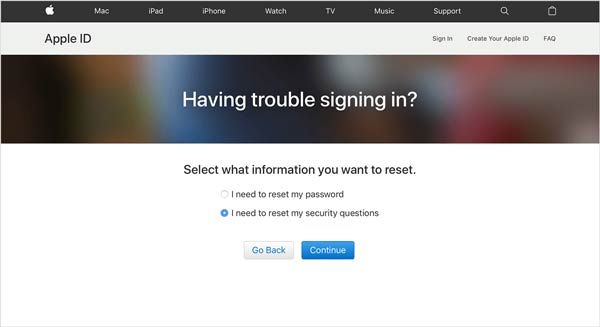- «Ваш Apple ID заблокирован»: почему так произошло и как исправить проблему?
- Что означает сообщение «Ваш Apple ID заблокирован заблокирован»?
- Как разблокировать учетную запись Apple ID?
- Я забыл пароль от Apple ID, как его сбросить?
- Когда необходимо обращаться в службу поддержки Apple
- Apple ID заблокирован — 4 лучших способа легко разблокировать Apple ID для вашего iPhone XR
- 1. Эффективный способ полностью удалить заблокированный Apple ID
- Как удалить Apple ID с заблокированного iPhone XR
- 2. Как разблокировать заблокированный Apple ID с помощью двухфакторной аутентификации
- 3. Как войти в заблокированный Apple ID с помощью ключа восстановления учетной записи
- 4. Как изменить и сбросить контрольный вопрос для Apple ID
- 5. Часто задаваемые вопросы о том, как исправить проблему с заблокированным идентификатором Apple ID
- Как разблокировать iPhone, если заблокирован AppleID и нету чека о покупке
«Ваш Apple ID заблокирован»: почему так произошло и как исправить проблему?
При попытке зайти в один из сервисов Apple вы можете столкнуться с уведомлением: «Apple ID заблокирован». Проблема достаточно распространенная, пугаться ее не стоит. Возникает такая ошибка в основном при попытке приобрести или обновить какое-то приложение. И пока проблема не будет исправлена, нельзя будет сделать какие-то изменения с вашими программами.
Что означает сообщение «Ваш Apple ID заблокирован заблокирован»?
Все приложения Apple, в том числе iTunes, iMessage, Apple Pay и FaceTime связаны между собой через ваш Apple ID. С отключением учетной записи автоматически закрывается доступ ко многим сервисам Apple.
Почему это происходит? Тому может быть несколько причин, в том числе неоднократный ввод неверного идентификатора Apple или пароля (например, незнакомым человеком при попытке взлома), проблемы с платежами, связанные с вашей кредитной / дебетовой картой, проблемы с оплатой, связанные с вашим связанным банковским счетом, причины безопасности, когда кто-то пытается получить несанкционированный доступ к вашей учетной записи Apple и прочее.
Но чрезмерно волноваться не стоит. Есть несколько способов, которые помогут устранить эту ошибку и сделать это можно самостоятельно.
Как разблокировать учетную запись Apple ID?
В случае использования вами двухфакторной аутентификации сбросить пароль и разблокировать свою учетную запись можно будет с помощью доверенного номера телефона. Поможет и ключ восстановления, если вы создавали его при переходе на двухфакторную аутентификацию.
При блокировке учетной записи по соображениям безопасности появятся вполне определенные уведомления:
- «Ваш Apple ID заблокирован по соображеням безопасности».
- «Эта учетная запись Apple ID отключена из соображений безопасности».
- «Не удалось войти в систему, так как Ваша учетная запись была заблокирована из соображений безопасности».
- «Эта учетная запись Apple ID заблокирована из соображений безопасности».
1. Нажмите на ссылку-кнопку Разблокировать учетную запись.
2. В случае, если у вас есть другое устройство Apple, на котором используется этот Apple ID, то на него будет отправлено соответствующее уведомление.
Нажмите на полученное уведомление, а затем на кнопку-ссылку Разрешить и следуйте инструкциям на экране.
Если же у вас нет другого устройства, нажмите на кнопку «Нет доступа к устройствам Apple?».
В появившемся всплывающем окне нажмите кнопку Отправить код. Код проверки будет отправлен на проверенный номер, который был ранее добавлен к Apple ID. Введите этот код в соответствующее поле.
Введите пароль от учетной записи. На следующем экране вы можете выбрать Разблокировать учетную запись (учетная запись Apple ID будет немедленно разблокирована) или Разблокировать и сменить пароль (учетная запись Apple ID будет разблокирована после смены пароля).
Я забыл пароль от Apple ID, как его сбросить?
Если же вы забыли пароль от учетной записи Apple ID, то в любом браузере откройте эту ссылку. На странице авторизации введите свой Apple ID для подтверждения своей личности. Сервис может задать вам несколько проверочных вопросов, чтобы завершить процесс аутентификации. Вам надо будет правильно и точно ответить на них. Вопросы будут простыми: ваш номер телефона, адрес электронной почты и т.д.
Скорее всего, сервис предложит вам сбросить пароль Apple ID для восстановления доступа к отключенной учетной записи.
Внимательно прочитайте все инструкции на экране, чтобы сбросить пароль учетной записи Apple.
Когда вы попытаетесь осуществить сброс, убедитесь, что вы используете надежное и доверенное устройство для ввода данных.
После того, как вы успешно сбросили пароль своей учетной записи Apple, вам нужно будет сделать следующее:
2. Войдите снова, используя новый пароль Apple ID, который вы недавно создали для восстановления доступа к отключенной учетной записи.
Это, скорее всего, решит эту проблему. В случае, если вам не повезло, и такой способ вам не помог, остается лишь обратиться в службу поддержки iTunes.
Когда необходимо обращаться в службу поддержки Apple
В случае, если вышеуказанный способ не помог разблокировать учетную запись, то это может также свидетельствовать о проблеме с указанным в профиле способом оплаты. Редактировать данные своей учетной записи Apple ID в этом случае уже не получится – понадобится обращение в службу поддержки Apple.
Перейдите по ссылке, выберите свой текущий регион из отображенного на экране списка стран.
После того, как вы выбрали свое текущее местоположение, вы будете перенаправлены на соответствующую службу поддержки iTunes вашего региона.
В разделе «Расскажите, чем мы можем помочь» нажмите на ссылку «Получить поддержку».
Нажмите «iTunes Store», а затем выберите «Управление учетной записью».
Четко обозначьте свою проблему, выбрав пункт «Предупреждение «Ваша учетная запись отключена в App Store и iTunes». Запланируйте звонок с представителем Apple в удобное для вас время, чтобы специалист помог решить проблему. Служба поддержки iTunes поможет понять, что именно стало причиной появления такой ошибки на вашем устройстве.
Источник
Apple ID заблокирован — 4 лучших способа легко разблокировать Apple ID для вашего iPhone XR
Если вам не удалось подтвердить свой Apple ID iPhone XR после множества неправильных попыток, вы можете получить сообщение, что Эта медитация Apple ID заблокирован из соображений безопасности. Если ваш Apple ID заблокирован на вашем iPhone, вы больше не сможете загружать приложения из Apple Store или iTunes Store. Как обойти заблокированный Apple ID? Просто узнайте больше о 4 простых способах сесть в свой iPhone XR из статьи.
1. Эффективный способ полностью удалить заблокированный Apple ID
Когда вам нужно удалить заблокированный Apple ID на вашем iPhone, FoneLab iOS Unlocker должен быть первоначальным выбором. Это позволяет вам снять ограничения вашего iPhone, такие как стереть пароль для iPhone, разблокируйте Touch ID / Face ID, сбросить iPhone без Apple ID или даже Удалить Apple ID без пароля. Он совместим с последним iPhone 13 с iOS 15 или выше.
- Удалите заблокированный Apple ID для вашего iPhone без пароля.
- Сядьте в заблокированный iPhone, чтобы удалить код доступа, Touch ID или Face ID.
- Обход пароля ограничения экранного времени без потери данных.
- Поддержите последнюю версию iOS 14, а также предыдущие версии.
FoneLab Помогает вам разблокировать экран iPhone, удалить Apple ID или его пароль, удалить экранное время или пароль ограничения в секундах.
- Помогает вам разблокировать экран iPhone.
- Удаляет Apple ID или его пароль.
- Удалите экранное время или пароль ограничения в секундах.
Как удалить Apple ID с заблокированного iPhone XR
Шаг 1 После того, как вы установили FoneLab iOS Unlocker, вы можете запустить программу на своем компьютере и выбрать Удалить Apple ID вариант. Убедитесь, что вы уже подключили свой iPhone к компьютеру с помощью оригинального USB-кабеля.
Шаг 2 Нажмите Trust на экране iPhone и введите пароль экрана. После этого вы можете нажать на Start кнопку, чтобы удалить заблокированный Apple ID и учетную запись iCloud. Он сотрет все данные. Убедитесь, что ваш iPhone подключен к компьютеру в течение всего процесса.
Шаг 3 Перейдите в Параметры приложение на вашем iPhone, вы можете выбрать Общие вариант и выберите Сбросить все настройки вариант. Затем ваш iPhone перезагрузится после того, как вы подтвердите сброс всех настроек. Программа автоматически начнет удаление заблокированного Apple ID.
2. Как разблокировать заблокированный Apple ID с помощью двухфакторной аутентификации
Если вы связали свой номер телефона или адрес электронной почты со своим Apple ID, вы можете использовать двухфакторную аутентификацию, чтобы разблокировать Apple ID на своем iPhone XR. Вам нужен доверенный номер телефона или доверенное устройство. Просто следуйте подробному процессу, как показано ниже.
Шаг 1 Перейти к Параметры приложение на вашем iPhone. Вы можете нажать на опцию в верхней части интерфейса, отображающую ваше имя, Apple ID и другие данные.
Шаг 2 Выбрать Пароль и безопасность значок, а затем коснитесь Изменить пароль возможность сбросить пароль для Apple ID.
Шаг 3 После того, как вы вошли в iCloud и включили пароль, вы можете ввести новый пароль Apple, чтобы обойти заблокированный Apple ID.
3. Как войти в заблокированный Apple ID с помощью ключа восстановления учетной записи
В настройках вашего Apple ID есть функция ключа восстановления учетной записи, которая может повысить безопасность вашей учетной записи. Если вы включили ключ восстановления на своем iPhone XR, вы также можете войти в заблокированный Apple ID с помощью этой функции.
Шаг 1 Чтобы разблокировать Apple ID с помощью ключа восстановления, вам необходимо зайти на официальный сайт Apple. Перейдите в интерфейс учетной записи Apple ID.
Шаг 2 Щелкните значок Забудьте Apple ID или пароль вариант и введите свой заблокированный Apple ID. Выберите сброс пароля и нажмите Продолжить кнопку.
Шаг 3 Просто введите ключ восстановления. Вы можете выбрать доверенное устройство, чтобы получить на нем 4-значный проверочный код для обхода заблокированного Apple ID.
Шаг 4 Вы можете создать новый пароль с кодом подтверждения. Затем нажмите кнопку Сброс пароля вариант. После этого вы можете подписаться на свой Apple ID с новым паролем. (Что делать, когда Проверка Apple не удалась?)
4. Как изменить и сбросить контрольный вопрос для Apple ID
Контрольные вопросы подтвердят, что вы единственный человек, у которого есть доступ для внесения изменений в учетную запись. Если вы забыли ответы на вопросы, вы можете выполнить шаги, чтобы подтвердить свою личность и сбросить контрольный вопрос, как показано ниже. (Что делать, когда Проверка Apple не удалась?)
Шаг 1 Перейдите на сайт iforgot.apple.com, введите заблокированный Apple ID и щелкните значок Продолжить кнопка. Проверить Мне нужно сбросить секретный вопрос и нажмите Продолжить кнопку.
Шаг 2 Чтобы подтвердить свой Apple ID, вам необходимо ответить на несколько контрольных вопросов. Просто убедитесь, что вы даете правильные ответы. Если у вас нет возможности подтвердить свою личность, вы не сможете сбросить контрольные вопросы.
5. Часто задаваемые вопросы о том, как исправить проблему с заблокированным идентификатором Apple ID
Безопасна ли двухфакторная аутентификация?
Хотя двухфакторная аутентификация может защитить ваш Apple ID, иногда это может быть опасно. Поскольку некоторые дорогостоящие приложения будут включать эту функцию, иногда она может привлечь больше хакеров.
Почему мой Apple ID заблокирован по соображениям безопасности?
Есть причины, по которым ваш Apple ID заблокирован по соображениям безопасности. Наиболее частые причины заключаются в том, что вы можете забыть свой пароль Apple ID или кто-то атакует ваш Apple ID.
Как предотвратить взлом Apple ID?
Если вы хотите избежать проблемы с блокировкой Apple ID из-за взлома, есть два метода. Во-первых, вы можете установить надежный пароль, который непросто взломать хакерам. Во-вторых, вы можете включить функцию двухфакторной аутентификации.
Когда вы сталкиваетесь с ситуацией, когда ваш Apple ID снова и снова блокируется, вы можете разблокировать его с помощью двухфакторной аутентификации, ключа восстановления или изменить секретный вопрос. Однако, если вы хотите обойти проблему блокировки Apple ID, чтобы войти в свой Apple ID, FoneLab iOS Unlocker всегда должен быть вашим первым выбором.
FoneLab Помогает вам разблокировать экран iPhone, удалить Apple ID или его пароль, удалить экранное время или пароль ограничения в секундах.
Источник
Как разблокировать iPhone, если заблокирован AppleID и нету чека о покупке
Статья без лишней воды, только сухие советы от мастера по ремонту и разблокировке устройств Apple.
Не пытайтесь сбросить, прошить устройство, если забыли данные от AppleID. Данный метод не поможет Вам, так как каждый идентификатор AppleID находится в базе у Apple. Вы просто попадете на блокировку активации.
Данная статья подойдет для тех, кто забыл свой логин и пароль от AppleID, а также для тех, кто купил заблокированное устройство с рук или с магазина.
– Пропустите два нижних пункта, если знаете про типы и статусы блокировок.
1. Какие типы блокировок существуют:
– Блокировка активации или Activation Lock – данное окно появляется, если Вы сами забыли логин, пароль или контрольные вопросы от AppleID, а потом сбросили/прошили его в iTunes или в 3utools.
– Блокировка активации данный iPhone был потерян или стерт – устройство в режиме пропажи, найдено, сброшено владельцем.
– Устройство на код-пароле, не знаете пароль от экрана и от AppleID – если устройство привязано к AppleID, а вы помните пароль от него, то можете выполнить прошивку в iTunes или в 3utools. Все данные в свою очередь будут удалены, если Вы не делали копию в iCloud облако.
– AppleID деактивирован, но есть доступ в меню – это та самая блокировка, когда Вы забыли пароль от AppleID и пытаетесь его вспомнить, вводив его много раз.
– iPhone заблокирован, подключитесь к iTunes – такое сообщение Вы получите после 10-ти попыток ввода неправильного пароля.
2. Какие статусы существуют:
iCloud Lock или Find My iPhone: ON – устройство привязано к AppleID
iCloud Status: CLEAN – устройство не в режиме пропажи
iCloud Status: LOST – устройство в режиме пропажи
Find My iPhone: OFF – устройство не привязано к учетной записи AppleID (можно прошивать или делать сброс)
Blacklist Status: Lost or Stolen – устройство в черном списке, украдено или утеряно
Sim-Lock: locked – устройство привязано к сотовому оператору (нет сети)
Разблокировать устройство официально можно только этими способами. Других аналогов полной официальной разблокировки не существует.
Подскажу только легальные способы:
1. Если чек имеется:
Чек должен быть в отличном состоянии, не рваный и обязательно оригинал именно с того магазина, в котором устройство покупалось. Сверить магазин на чеке можно на моем сайте, заказав платный отчет о магазине продажи и дате активации: unlock-offnik.ru/uslughi
С чеком можете спокойно звонить в Apple поддержку.
Номер для России: 8 800 555 6734
Номера по другим странам есть на сайте Apple.
Обязательно говорите в поддержке, что устройство именно Ваше. Не куплено с рук, не досталось от родственника или друга, а Ваше. Утверждайте, что AppleID создавался давно, что Вы ничего не помните, а контрольные вопросы вводили наугад. После обращения Вам на почту вышлют письмо для загрузки документов. Вы загружаете туда фото чека и ждёте успешного, либо неуспешного ответа в течение 30-ти дней.
2. Если чека не имеется, а также не знаете, где было куплено устройство:
Узнаёте страну продажи, магазин, дату покупки. Сделать это можно на моем сайте, заказав отчет об устройстве: unlock-offnik.ru/uslughi
В примере отчета видно:
Purchase Country: russia – страна продажи
Sold By: restore LLC – магазин продажи
Estimated Purchase Date: 20 OCT 2019 – дата покупки
С этими данными можно обратиться в магазин продажи и получить новый чек о покупке, с которым впоследствии можно обратиться в Apple. Для данного способа рекомендуется посещать магазин продажи с коробкой от устройства, чтобы на новом чеке вбили все оставшиеся данные, которых нету в отчете. Если в чеке не укажут IMEI и серийный номер, то можно написать их от руки непосредственно на чеке. Но не все магазины благополучно выдают повторно чеки.
Настоятельно не рекомендуем Вам:
– Подделывать чеки самостоятельно в Photoshop или в других редакторах. Эти действия наказываются УК РФ Статьей 327 о подделке или изготовлении документов.
– Пытаться как-то самостоятельно взломать устройство с помощью программ или физического вмешательства, разобрав аппарат. Данные действия могут привлечь к поломке устройства.
– Делать обход Bypass устройства. Данный метод можно использовать лишь в крайнем случае, а именно, когда не получается разблокировать устройство через поддержку Apple. Продавать устройство с обходом покупателю, не подозревающего о том, что на аппарате выполнен Bypass также наказуемо статьей 159 УК РФ – мошенничество.
Если ни один из способов Вам не помог или имеет другой статус блокировки, доверьте Ваше устройство профессионалам: unlock-offnik.ru
Данная статья ни к чему не призывает. Записывайте и сохраняйте пароли и ответы на контрольные вопросы. Никогда не сообщайте свои данные от AppleID мошенникам. При покупке тщательно проверяйте устройства и делайте сброс прямо на месте.
Источник